目录
实验目的:通过设置Samba服务器,您可以在CentOS 7上创建一个共享文件夹,并授予其他计算机或设备访问权限,以实现文件共享的目的。
(1)打开文件/etc/samba/smb.conf并添加以下行:
(3)测试访问:在另一台Windows客户端电脑上,使用Windows资源管理器访问该共享目录,输入Samba用户账号和密码,即可访问共享目录。
在进行Centos7共享服务samba设置实验的过程中,我发现一些非常重要的经验和技巧,下面是我总结的几点常见的问题和解决技巧:
实验:学会Centos7共享服务samba设置
实验目的:通过设置Samba服务器,您可以在CentOS 7上创建一个共享文件夹,并授予其他计算机或设备访问权限,以实现文件共享的目的。
Samba是一种非常有用的服务,因为它允许您在多个操作系统之间安全地共享文件和打印机,包括Windows、Linux和Mac OS X等操作系统。如果您在家庭网络或小型办公室中使用多个计算机,那么您可以使用Samba共享文件夹,以方便快捷地共享数据和资源,提高生产力。同时,Samba还具有较高的安全性,您可以对共享文件夹进行身份验证、加密和访问权限控制,确保资源的保密性和安全性。
实验步骤:
1.使用root权限登录到CentOS 7服务器
结果截图如下:
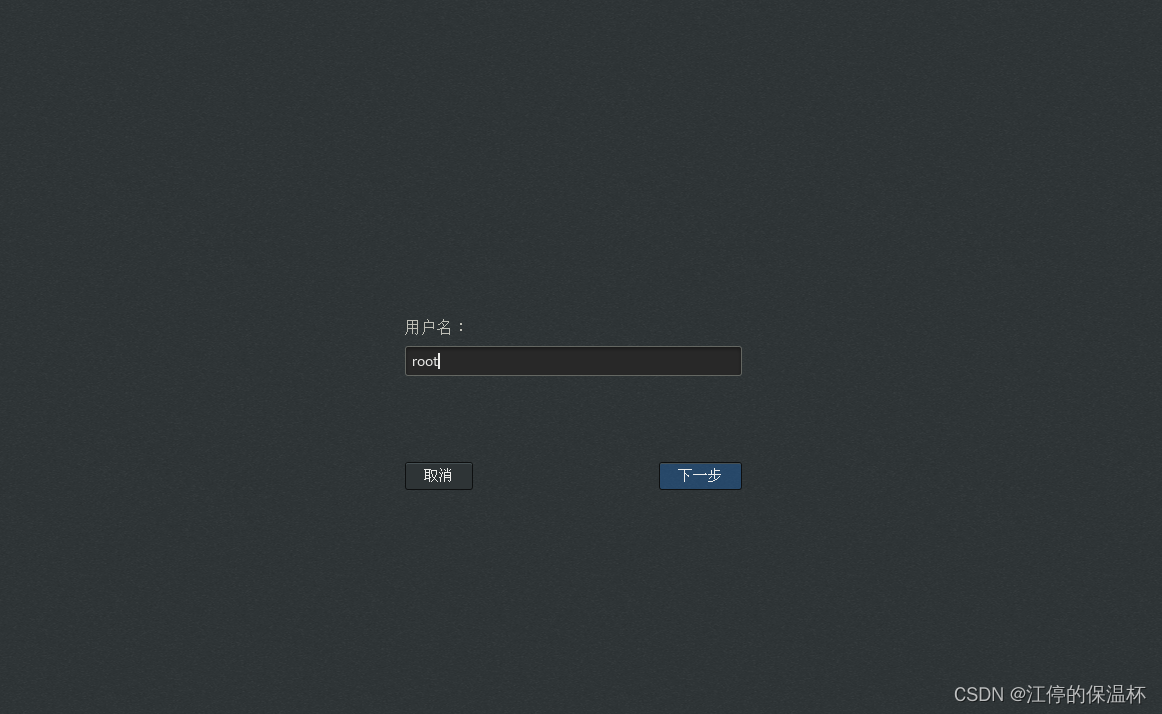
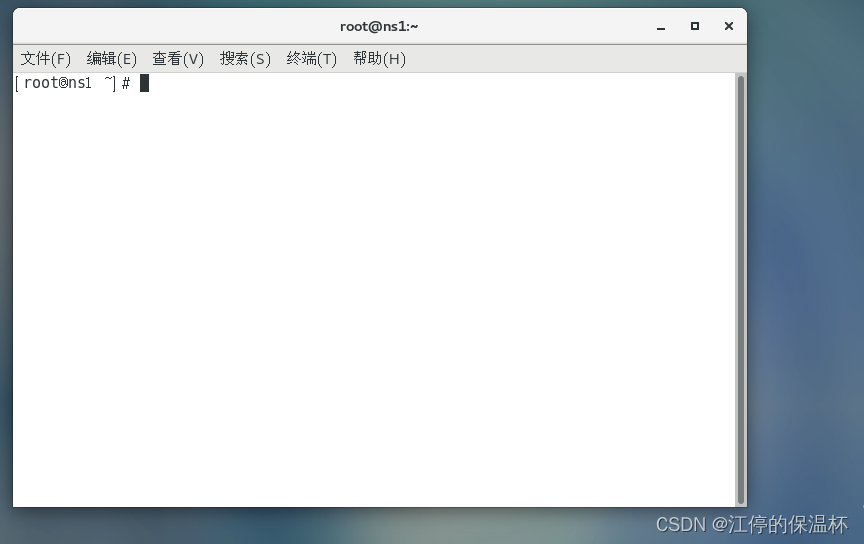
2.安装共享服务
使用命令yum install samba -y安装Samba软件包。
# yum -y install samba
结果截图如下:
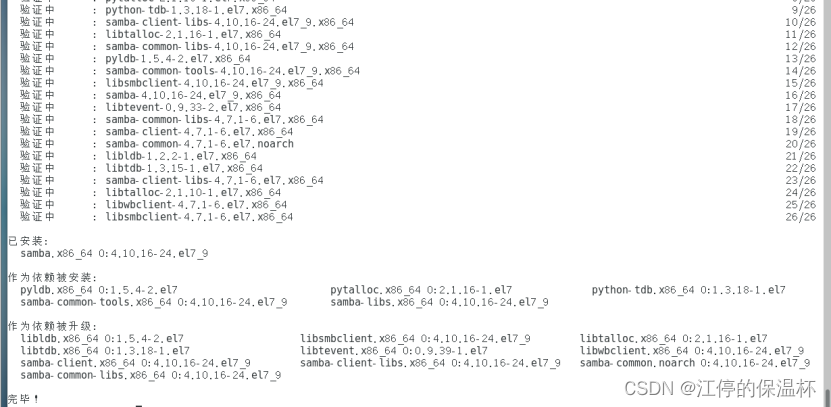
3.在Samba配置文件中定义共享目录。
(1)打开文件/etc/samba/smb.conf并添加以下行:
其中,[share]为共享名称,comment为共享描述,path为共享目录的路径,browseable表示是否可浏览,writable表示是否可写入,guest ok表示是否允许匿名用户访问。
# vi /etc/samba/smb.conf
[centos7]
comment = Centos7 DVD directory.
path = /media
public = yes
read only = yes
(2)输入上述内容,定义一个新的只读共享centos7
设置物理目录为 /media
# mkdir /media
# mkdir /media/cdrom/
# mount /dev/cdrom /media/cdrom/
4.挂载光盘到/meda/cdrom,以方便用户远程访问。
使用命令systemctl start smb启动Samba服务,并使用systemctl enable smb设置开机自启。
# systemctl start smb (启动共享)
# testparm (确认参数没问题)
完成上述结果截图如下:
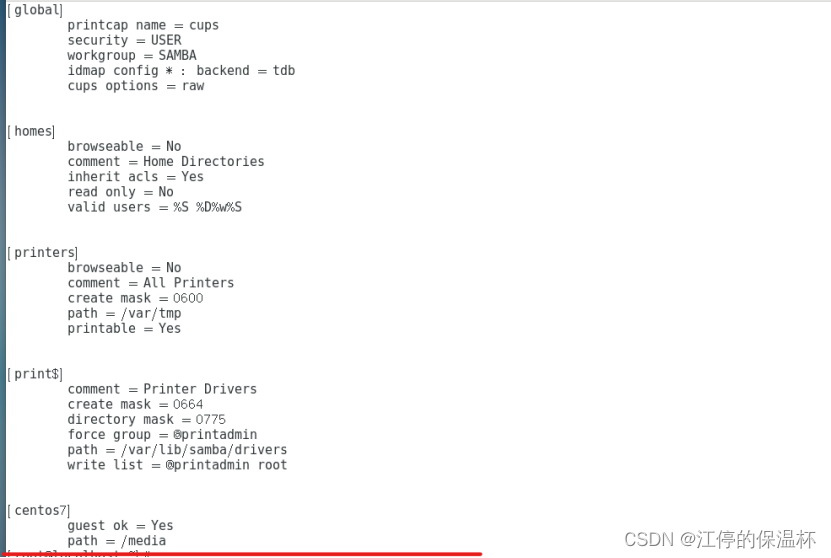
5.以账号(用户)访问共享:
(1)设置账号:
# useradd vina
# pdbedit -a –u vina
(密码)
(再输入密码)
其中,vina是你自己定义的Samba用户名。你会被要求输入密码。
结果截图如下:
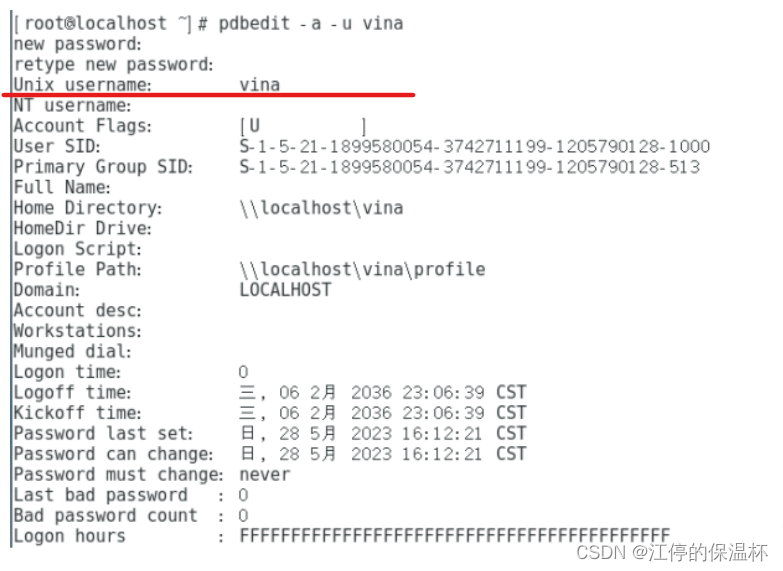
(2)设置安全访问:
(防火墙配置:如果启用了防火墙,需要开放Samba服务的相关端口,包括TCP端口139和445,以及UDP端口137和138)
# systemctl stop firewalld
# setenforce 0
# sestatus -b | grep samba (用命令可了解当前安全访问状态)
结果截图如下:
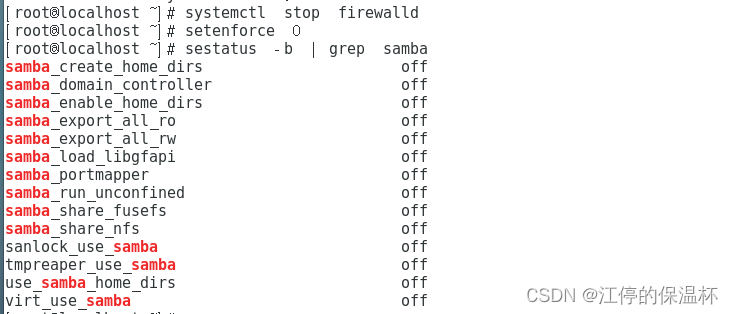
(3)测试访问:在另一台Windows客户端电脑上,使用Windows资源管理器访问该共享目录,输入Samba用户账号和密码,即可访问共享目录。
在客户机访问共享打开一个窗口
在地址栏输入\\192.168. 168.129 (这里为自己虚拟机IP地址)
在登录窗口输入用户名:vina(这里也为你自己设置的用户名,不可用中文),输入密码,
打开光碟的共享名,看到文件后结果截图如下:
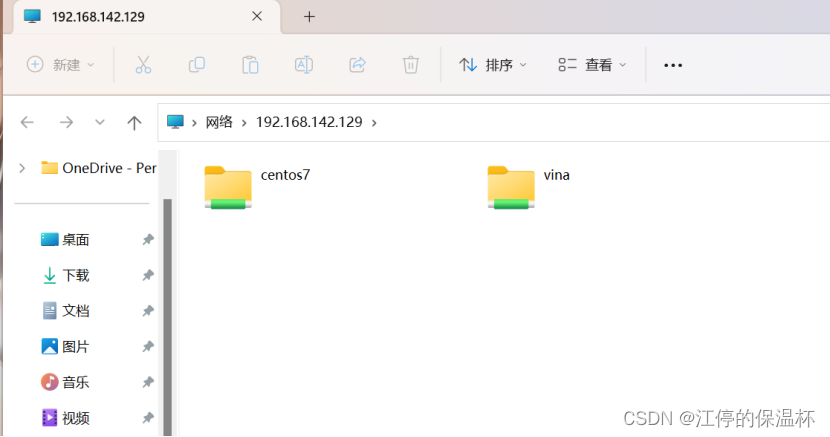
总结:通过以上步骤可以成功地在CentOS 7系统上设置并实现Samba共享服务。在添加共享目录和用户账号时需要注意相关的配置信息,同时要确保防火墙已正确配置。测试访问时,可以通过Windows资源管理器或其他Samba客户端工具访问。
-------------------------------本实验完---------------------------------
实验总结:
在进行Centos7共享服务samba设置实验的过程中,我发现一些非常重要的经验和技巧,下面是我总结的几点常见的问题和解决技巧:
(1)在安装samba服务时,应该选择适合自己版本的安装包,以免由于版本不兼容而导致程序无法正常运行。
(2)编辑smb.conf配置文件时,需要特别注意文件的语法和结构,避免设置不当导致服务无法启动或权限不正确等问题。
(3)在设置访问共享资源的用户时,需要为其创建一个用户名,并设置复杂、安全的密码,以避免被黑客攻击。
(4)开启samba服务后,需要开放相应的服务端口,以便其他主机可以连接到共享服务。同样地,我们也需要仔细考虑防火墙的安全策略设置,以确保网络安全。
(5)在实验过程中,可能会遇到很多错误和问题,例如文件访问权限不足、用户名或密码错误等。这时我们必须仔细分析并解决问题,以避免浪费时间和精力。
学习Linux应用系统的心得体会:
经过一个学期的学习,我知道了想要学好Linux应用系统需要做好以下,
首先,我认为学习Linux应用系统需要一定的耐心和毅力。毕竟,这是一个庞大、复杂的操作系统,而且与其他主流操作系统有很大的不同。当我第一次接触Linux时,我感到有些不适应。我需要学习新的命令行接口、文件系统结构、软件包管理等概念。但是当我掌握了这些基本知识后,我开始觉得这是一种非常有用、强大的操作系统。
其次,我认为Linux社区是一个非常有趣的地方。在这里,你可以找到无数的资源和工具,许多人都愿意与你交流和分享他们的知识。我曾经在一些Linux论坛和社交媒体上提出问题,很快就得到了很好的答复。同时,我也有机会帮助其他人解决他们的问题,这让我感到非常有成就感。
此外,学习Linux应用系统也让我更加了解计算机内部的工作原理。我深入了解了文件系统、进程管理、网络通信等方面的内容。这些知识对于我理解计算机系统的整体架构和运行方式非常有帮助。
最后,我认为Linux应用系统的学习对我的职业生涯产生了很大的影响。作为一名软件开发工程师,我使用Linux来编写、测试和部署代码。学习Linux让我更加熟悉这个领域,提供了一些宝贵的技能和经验。
总之,学习Linux应用系统是一项值得投入的时间和精力的任务。毕竟这是一个强大而灵活的操作系统,可以广泛应用于企业和个人计算机系统中。虽然这个过程可能会有一些挑战,但我相信收获也是非常值得的。
总体而言,学习Linux应用系统需要不断练习、不断学习、培养高效的思维方式和团队合作精神。通过不断积累经验和技能,我们可以在这个领域发展出自己的专业能力,做出更大的贡献。





















 320
320











 被折叠的 条评论
为什么被折叠?
被折叠的 条评论
为什么被折叠?








